Если вы хотите перейти из сервиса SendPulse в Unisender, но не знаете, как это сделать, эта статья вам поможет. Ничего сложного тут нет, самое важное — аккуратно выполнить все шаги по порядку:
- Перенести список контактов.
- Перенести сообщения и шаблоны.
- Перенести или создать новые формы подписки.
- Настроить интеграции.
Перенос списка контактов
Чтобы перенести свою базу контактов в Unisender, нужно сначала экспортировать ее из SendPulse. Для этого войдите в аккаунт SendPulse, затем нажмите «Адресные книги».
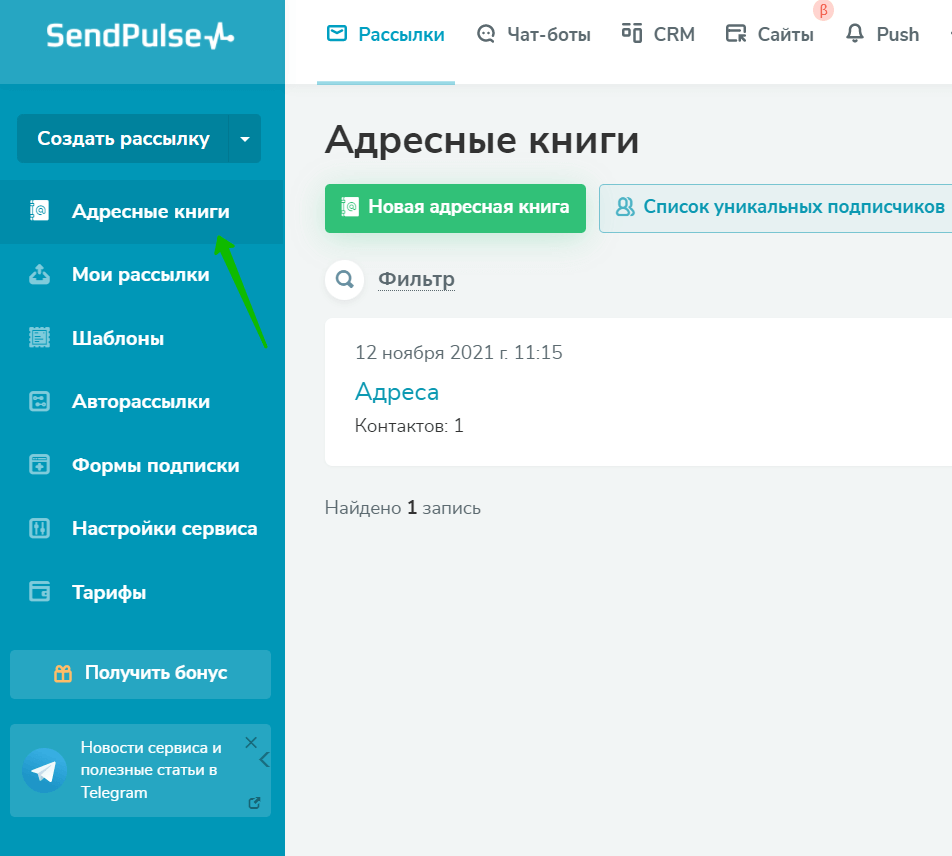
Чтобы выбрать все контакты, нажмите на три точки, а затем «Экспортировать в Csv». Если у вас несколько книг, экспортировать нужно каждую отдельно.
Экспорт контактов из SendPulse доступен только на тарифе Standart и выше.
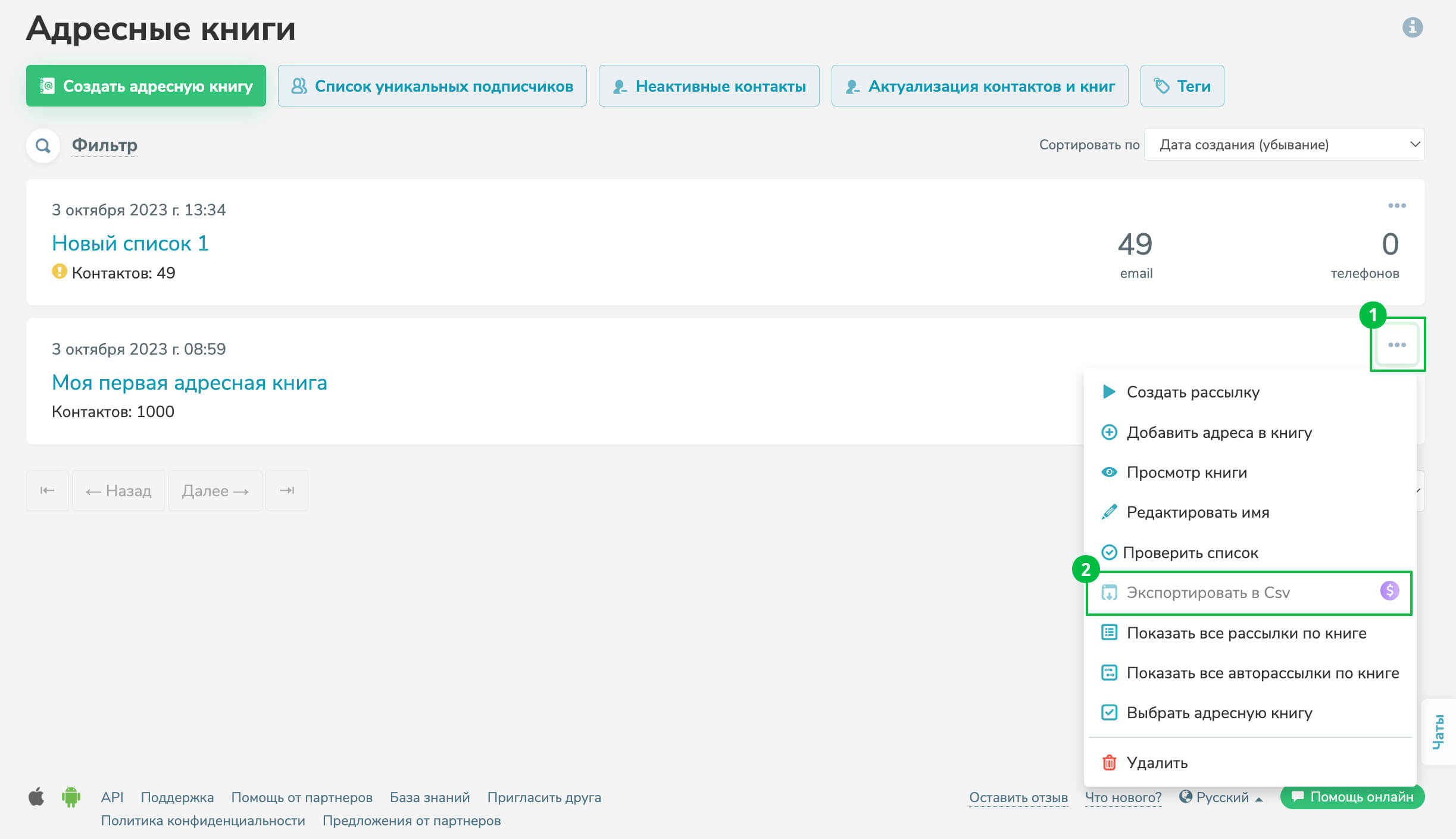
Также вы можете выбрать, какие конкретно контакты переносить в Unisender, используя фильтр по конкретным сегментам или тегам в SendPulse. Для экспорта сегмента сначала нужно перейти в адресную книгу и создать переменную, а затем настроить сегментацию на вкладке «Сегменты».
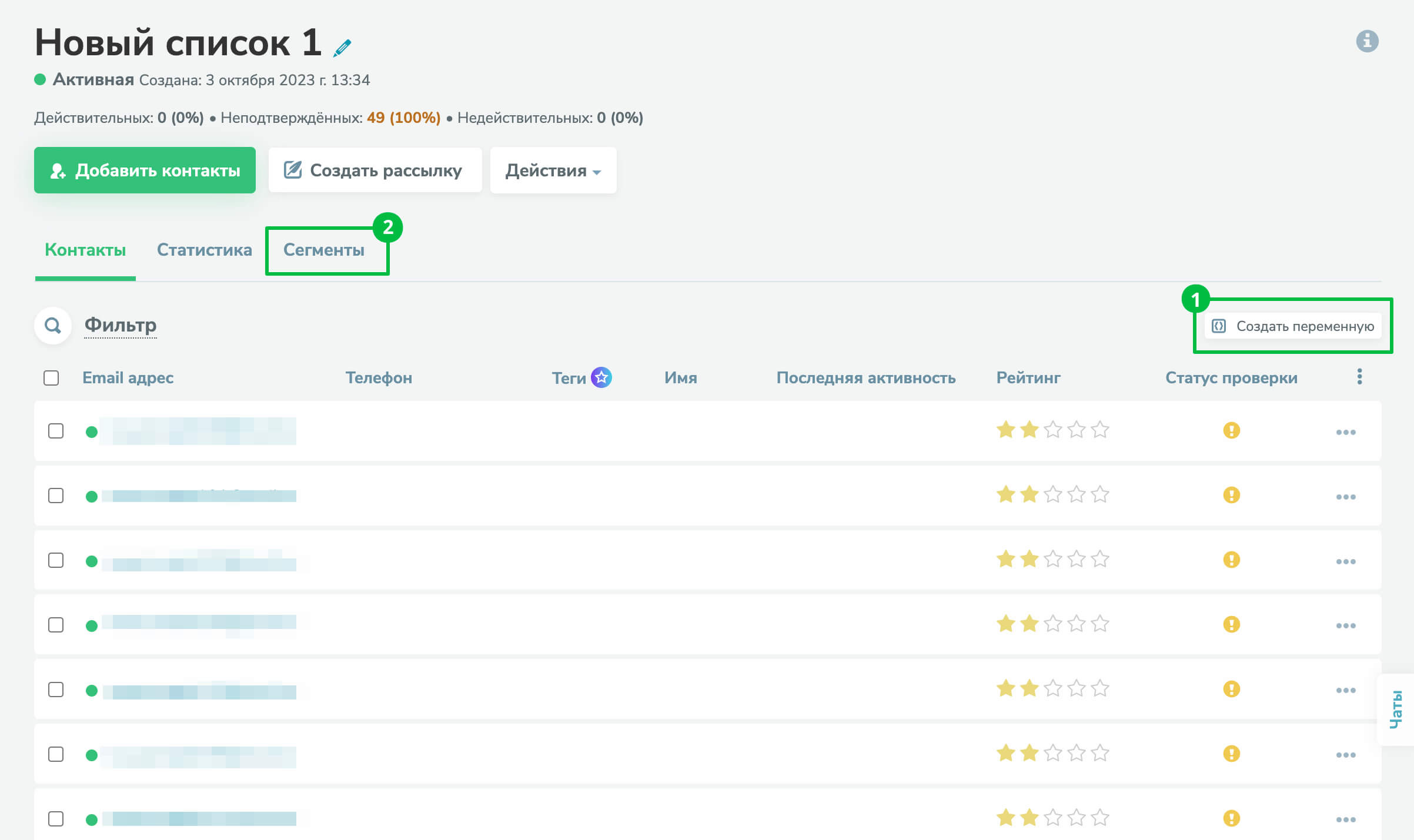
Теперь нужно из полученного CSV-файла загрузить контакты в сервис Unisender. Для этого перейдите в раздел «Контакты» — «Все контакты», нажмите кнопку «Добавить контакты» и выберите пункт «Экспортировать файл».
Подробнее про импорт контактов
Подтверждать подписку снова не придется. Для всех импортированных списков действует принцип подписки без двойного подтверждения.
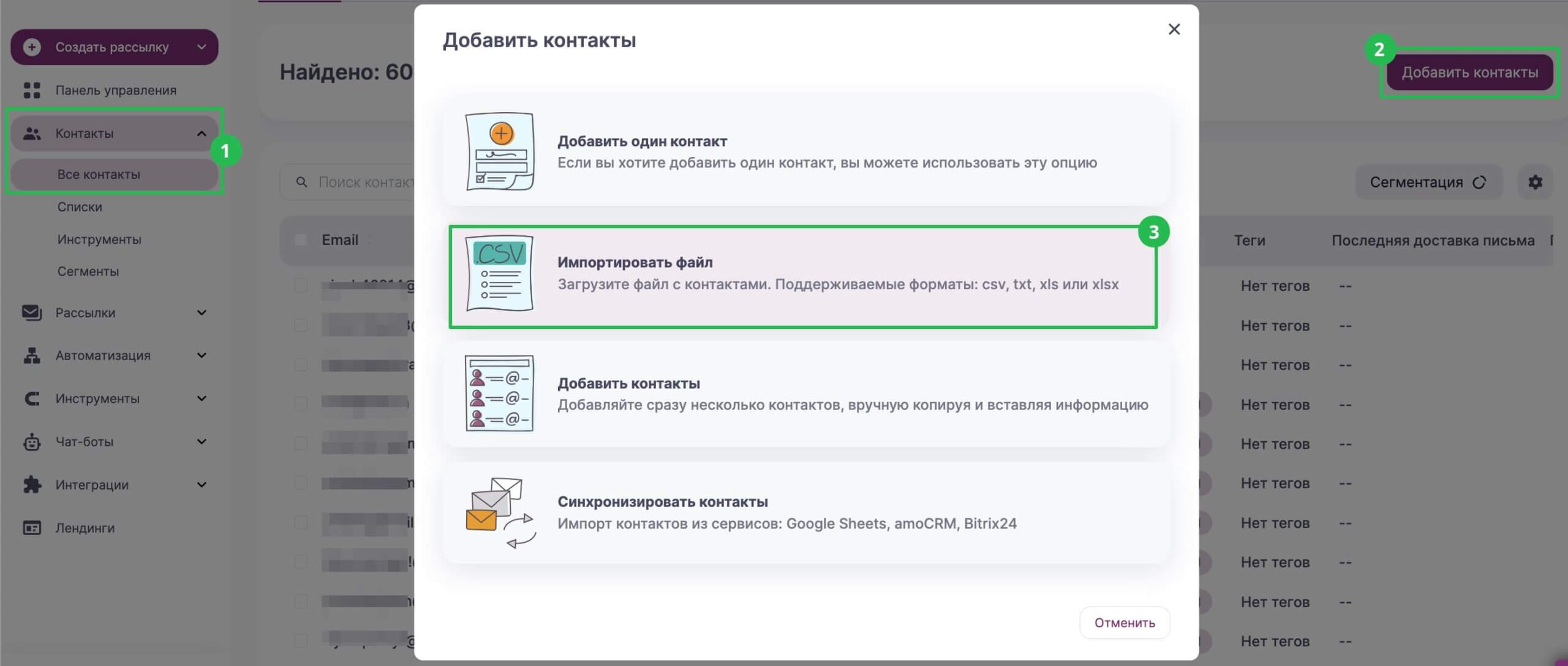
Прежде чем загружать базу контактов в сервис, стоит ее почистить. Посмотрите, есть ли в списках адреса, которые несколько месяцев подряд не получали или не открывали ваши письма. Добавьте такие контакты в отдельный список для реактивации или сразу удалите из базы.
Перенос сообщений и шаблонов
Обратите внимание, в этом разделе описывается старый редактор писем.
В феврале 2024 года в Unisender появился новый редактор. Информацию о его основных функциях и преимуществах можно найти в разделе «Создание писем в новом конструкторе».
В Unisender из SendPulse можно перенести как сложные HTML-письма, так и простые текстовые.
Чтобы перенести HTML-письма, вы можете просто скопировать код каждого из них и загрузить его в HTML-редактор в Unisender.
Для переноса писем, созданных в конструкторе, нужно будет достать их HTML-код из почтового сервиса. Сначала письма нужно отправить себе на почту из сервиса SendPulse, далее открыть оригинал письма и скопировать код. У всех почтовых клиентов есть меню письма, нажав на которое появляется возможность посмотреть оригинал.
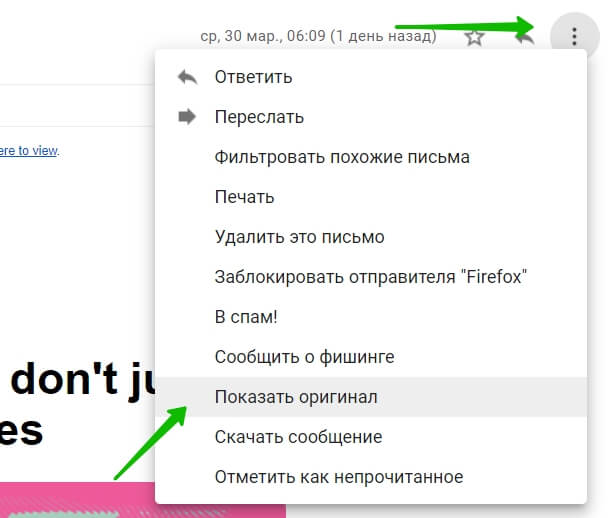
После того как HTML-код был скопирован из письма, его не составит труда импортировать в Unisender.
Чтобы добавить код письма в Unisender, выберите «Создать рассылку» — «Email» — «Письмо с нуля» и кликните на блок «Ваш код».
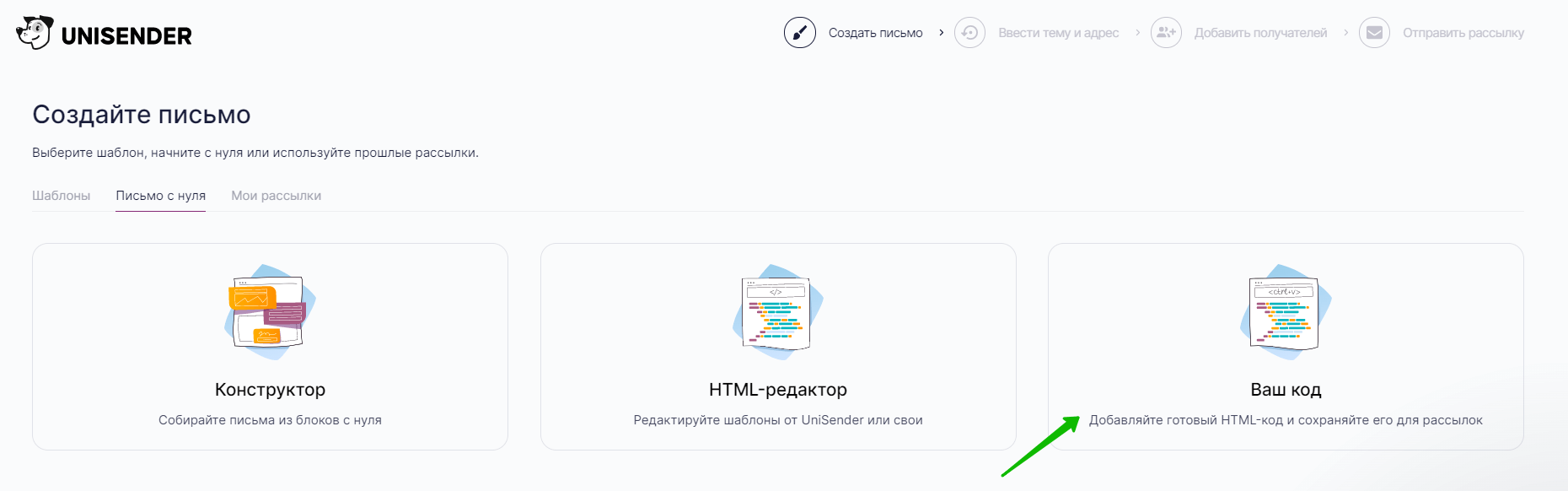
Из-за особенностей HTML-кода правила форматирования в конструкторах SendPulse и Unisender отличаются, поэтому в макете, который вы экспортируете, может сломаться вёрстка. Чтобы этого избежать, обязательно отправьте тестовое письмо на свой адрес и при необходимости исправьте ошибки, прежде чем отправлять рассылку по всей базе.
При копировании писем и другого контента не нарушайте авторские права и другие права интеллектуальной собственности SendPulse или третьих лиц.
Шаблоны из SendPulse нельзя перенести в том виде, как они у вас есть, только через HTML-код письма.
Однако вам необязательно переносить их все. Вы сможете создать новые письма, еще лучше прежних, в конструкторе Unisender. Хотите сделать это быстро — воспользуйтесь коллекцией готовых шаблонов сервиса, в которой есть письма под самые разные инфоповоды.
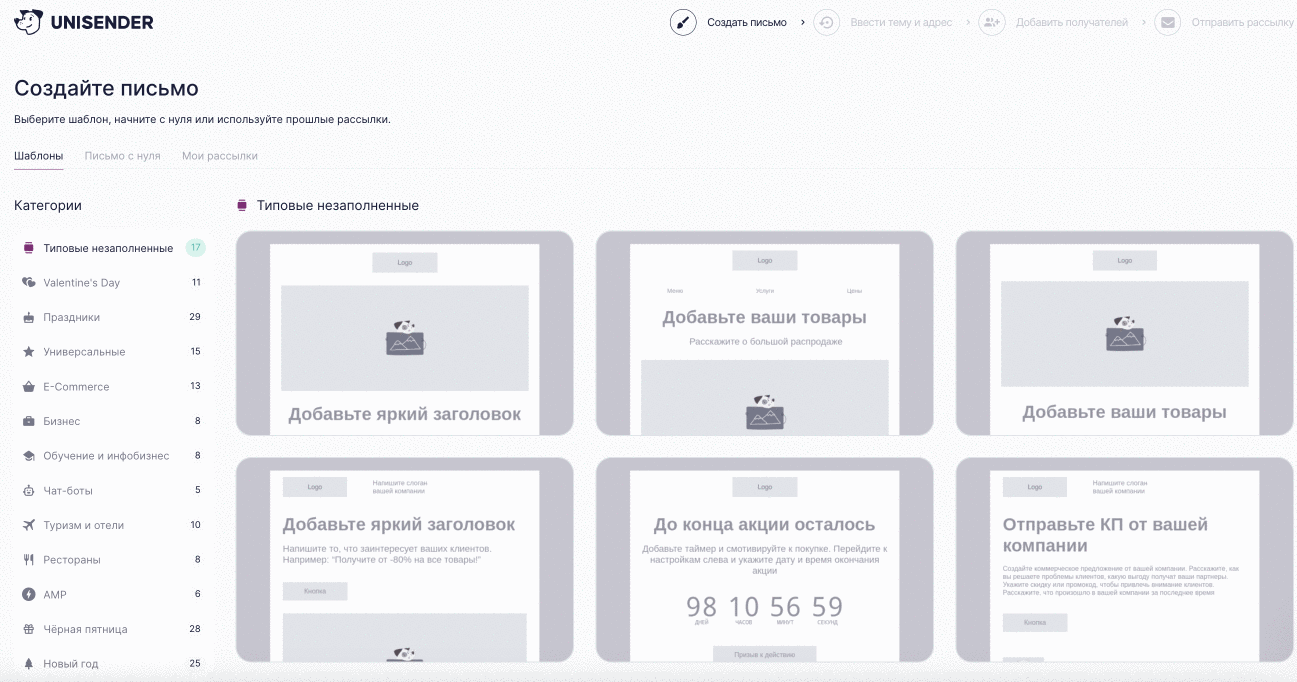
Перенос форм регистрации
Чтобы правильно настроить формы регистрации в аккаунте Unisender, нужно заменить код на сайте или переделать настройки интеграций.
Если вы создавали ваши формы в SendPulse, то их надо будет пересобрать в Unisender и скопировать новый код на сайт.
Чтобы создать новую форму подписки в Unisender, перейдите в раздел «Инструменты» — «Формы». Нажмите кнопку «Создать форму», введите название формы и кликните «Создать».
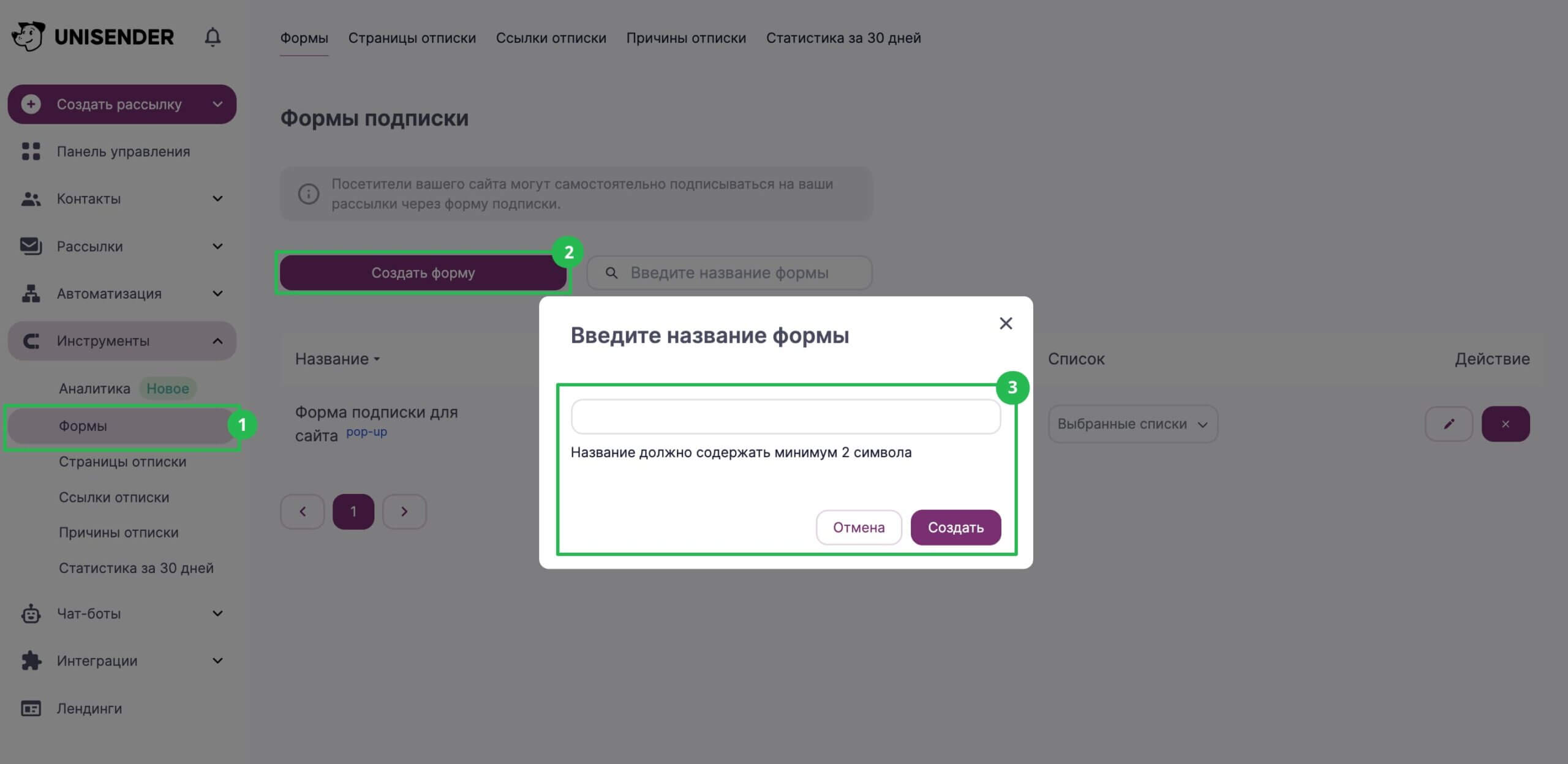
Откроется конструктор форм, в котором вы сможете создать шаблон формы.
После того как вы создали форму, нажмите «Сохранить — Получить код». Далее скопируйте и вставьте новый код на сайт.
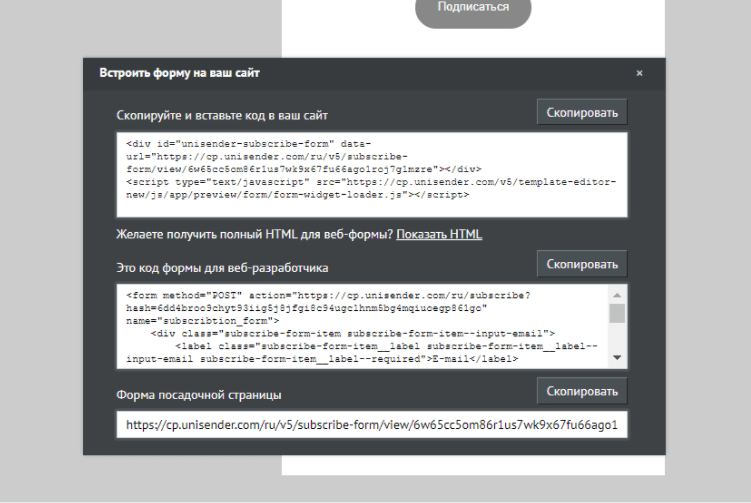
Не забудьте удалить код формы регистрации SendPulse или отключить любые интеграции с внешними сервисами форм.
Если форма самописная или вы создавали ее на стороннем сервисе, нужно перенастроить интеграцию сайта или этого сервиса с Unisender.
Настройка интеграций
В Unisender доступны десятки интеграций с разными сервисами.
Посмотрите список готовых интеграций и настройте их согласно инструкциям. Ключ API для настройки можно найти, если открыть «Интеграции и API» в меню в настройках аккаунта.
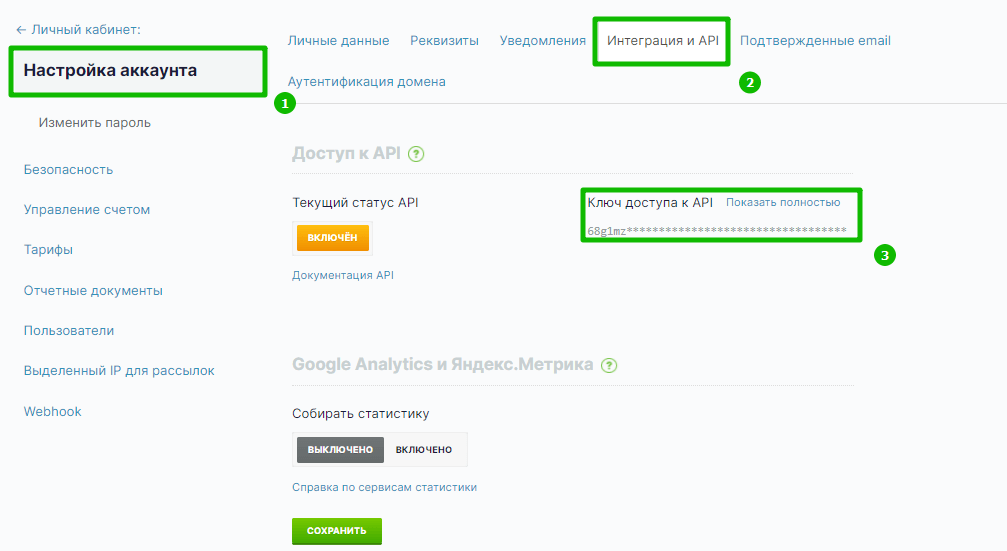
Если нужного вам сервиса нет в списке готовых интеграций, нужно будет привлечь разработчиков и настроить интеграцию через API
Совместный доступ к аккаунту
Как и в SendPulse, в Unisender вы можете добавить в свой аккаунт несколько участников команды. Откройте настройки и выберите в меню слева пункт «Пользователи». Здесь вы сможете управлять доступом к аккаунту нескольких лиц.
Как добавить дополнительного пользователя
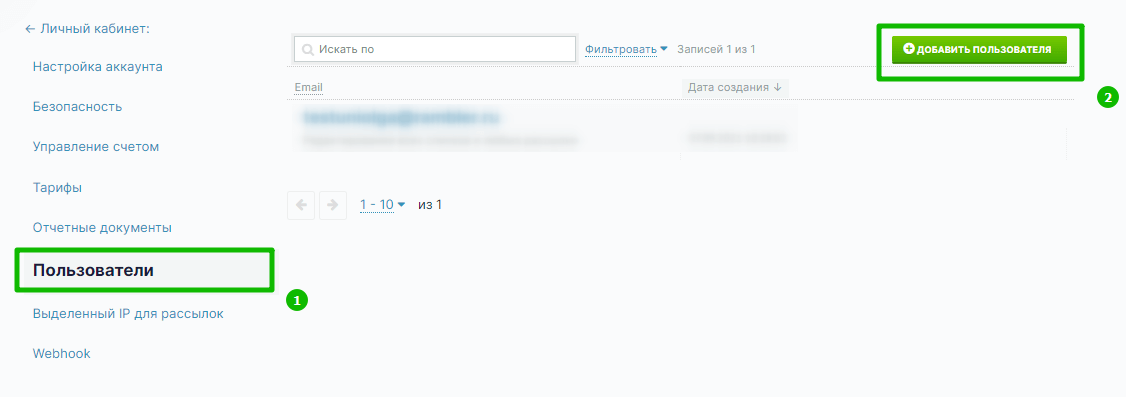
Остались вопросы, напишите нам в чат или позвоните.
Полезные ссылки
Как сменить сервис рассылок за 7 шагов
Сравнение SendPulse и Unisender
Как создать и отправить рассылку в Unisender
Как собрать базу, загрузить ее в сервис и сегментировать контакты